Sprawdzanie poprawności i publikowanie aplikacji przy użyciu projektanta aplikacji
Sprawdź poprawność aplikacji, aby sprawdzić zależności składników aktywów, które są wymagane przez aplikację do pracy, ale nie zostały jeszcze dodane do aplikacji.
Na przykład dodałeś pulpit nawigacyjny Customer Service Performance do aplikacji, która używa wykresów takich jak Kombinacja spraw (według priorytetu) lub Trend rozwiązywania spraw (według dni), których nie dodałeś. Podczas sprawdzania poprawności tej aplikacji, otrzymasz listę wszystkich brakujących wymaganych składników aktywów.
Podczas sprawdzania poprawności aplikacji obszar roboczy projektanta aplikacji ukazuje szczegółowe informacje na temat składników aktywów, których brakuje.
W Projektancie aplikacji wybierz Sprawdź poprawność.
Pojawi się pasek powiadomień informujący, czy w aplikacji wystąpiły błędy lub ostrzeżenia. Pasek powiadomień pokazuje ostrzeżenia jeśli na przykład encja nie ma formularzy lub widoków lub aplikacja nie zawiera żadnych składników. Błąd może się pojawić, jeśli mapa witryny nie została skonfigurowana dla aplikacji. Można opublikować aplikację bez zajęcia się ostrzeżeniami, ale dopiero po naprawieniu wszystkich błędów możliwa jest publikacja.

Projektant aplikacji pokazuje również symbol ostrzeżenia z liczbą zależności na każdej płytce artefaktu lub składnika aktywów, którym brakuje wymaganego składnika aktywów.
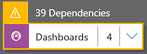
Aby dodać wymagane składniki aktywów, po prawej stronie kanwy wybierz Wymagane. Karta Wymagane jest widoczna, gdy co najmniej jednego wymaganego składnika aktywów brakuje w aplikacji.
Karta pokazuje listę wymaganych składników.
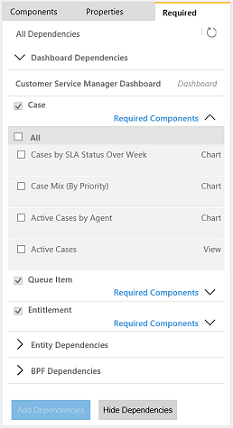
Wybierz składnik aktywów, który chcesz dodać, a następnie wybierz Dodaj zależności. Po dodaniu wymaganego składnika aktywów, zmniejsza się liczba na kafelku, do którego dodano składnik aktywów.
Uwaga
Jeżeli istnieje wspólny składnik aktywów wymaganych przez różne składniki aplikacji (na przykład formularz jest wymagany dla pulpitu nawigacyjnego i encji) i dodajesz ten składnik aktywów tylko raz z drzewa zależności Pulpitu nawigacyjnego, licznik zależności zmniejszy się tylko na kafelku Pulpit nawigacyjny, ale nie na kafelku Encja. Jednak zależność zostanie rozwiązana dla obu.
Wybierz opcję Pobierz najnowsze zależności
 lub wybierz opcję Sprawdź poprawność, aby uzyskać najnowszy zestaw zależności. Te przyciski widoczne będą tylko po zapisaniu aplikacji.
lub wybierz opcję Sprawdź poprawność, aby uzyskać najnowszy zestaw zależności. Te przyciski widoczne będą tylko po zapisaniu aplikacji.Wybierz Ukryj zależności jeśli nie chcesz dodawać sugerowanych wymaganych składników. Wszystkie nierozpoznane ostrzeżenia zostaną wyświetlone ponownie po otwarciu aplikacji w projektancie aplikacji; wybierz Sprawdź poprawność lub Pobierz najnowsze zależności
 .
.Uwaga
Jeśli teraz ukryjesz zależności, a chcesz wyeksportować tę aplikację później, wszystkie te zależności pojawią się ponownie.
Publikowanie aplikacji przy użyciu projektanta aplikacji
Opublikuj aplikację, aby była dostępna dla użytkowników.
Po dodaniu składników, zatwierdzeniu i zapisaniu aplikacji, na pasku poleceń, wybierz Opublikuj. Możesz także opublikować aplikację z kafelka aplikacji na stronie Moje aplikacje. W widoku Edytowane aplikacje, w prawym dolnym rogu kafelka aplikacji, którą chcesz opublikować, wybierz przycisk Więcej opcji (...), a następnie wybierz Opublikuj.
Stan aplikacji zostanie zmieniony na Opublikowana. Można to zobaczyć w prawym górnym rogu projektanta aplikacji. Aplikacja przenosi się z widoku Edytowane aplikacje do widoku Opublikowane aplikacje, a data publikacji jest wyświetlana na kafelku aplikacji.
Uwaga
- Jeśli Twoja aplikacja ma błąd sprawdzania poprawności, zobaczysz błąd na pasku powiadomień. Nie będziesz mógł opublikować aplikacji zanim nie usuniesz błędu.
- Nie można opublikować aplikacji, dopóki nie zostanie ona zapisana.